可以有四种方式对nand flash(主程序芯片,位号U172) 进行升级。
方式一:本地U盘(或SD卡)手动升级。
将升级压缩包存入U盘(或SD卡)的根目录,开机后插入存储有主程序的U盘(或SD卡),进入“高级设置”“本地升级”,然后根据菜单提示,选择要升级的主程序进行升级。用这种方式进行升级时, OSD会提示系统自动关机,此时不能对电视进行操作,请等待电视自动重启,重启后才进入真正的升级阶段,此时OSD显示ANDROID机器人和升级进度。升级完成后会自动对电视机重启。
方式二:在线升级。
首先保证电视机网络畅通。开机后插入外接存储设备(U盘或SD卡,需有足够放置升级文件压缩包的存储空间,默认下载位置为SD卡或USB的根目录),进入“高级设置”“在线升级”,会启动在线升级检测流程。系统会自动检测当前网络后台挂载的系统软件程序版本信息,以及任务管理器中升级文件压缩包的下载情况,给予提示,执行下载任务。下载任务完成后,会弹出提示信息,可以通过再次点击在线升级,或点击任务管理器中系统软件升级包对应的安装按钮,启动升级对话框。点击确定按钮后将会使用下载的升级文件压缩包进行系统升级(如果放弃升级请点击取消按钮)。
方式三:本地U盘自动升级方式。
详见下文第一部分说明。
方式四:通过串口+U盘方式升级。
详见下文第二部分说明。
可以有两种方式对spi flash(引导程序芯片,位号U158)进行升级。
方式一:本地U盘自动升级方式
详见下文第一部分说明
方式二:通过串口方式升级
详见下文第二部分说明
第一部分:使用U盘自动升级主程序和UBOOT程序
主程序和UBOOT程序都可以采用U盘自动升级的方式进行。首先要保证U盘(最好是4G以下的u盘,并且不要分区,否则有可能识别不到)根目录下存有aml_autoscript文件,如果需要升级主程序,就将update.zip文件和factory_update_param.aml文件存入U盘根目录,如果需要升级spi程序,就将spim2c.bin文件存入U盘根目录,请注意,如果U盘根目录下同时存有spim2c.bin和update.zip,则会先升级spim2c.bin,然后再升级update.zip,也就是说,两个程序一次性完成升级,因此,在插入U盘前请先确定需要升级的文件是哪个。
升级方法为:
1.将aml_autoscript文件和需要升级的程序拷贝到U盘根目录下。
2.开机,音量减到零,按住键控板上的音量减键的同时按遥控器上的屏显键(或返回键)进入工厂模式。
3.打开UBOOT方法一、进入“高级设置”选项(密码为123456),将“USBBOOT”改为“开”。
4.打开UBOOT方法二:使用串口打开USBBOOT开关。首先进入UBOOT命令行状态(如何进入该状态请参见第三部分“如何使用串口”的第三部分),然后顺序输入下面两个命令:
set usbboot 1 (此方法用于打开UBOOT开关,可实现脚本自动升级!推荐此方法升级SPI或主程序!!!(方法可适用于8A02、8A05、8A07、8A08机芯))
save
5.交流关机,插入u盘(请插在距离有线网口最远的USB口内),拔掉其他usb接口上的usb设备,交流开机。
6.如果是升级UBOOT程序,开机后会比平时黑屏时间长一点(大约30-60s)。如果是升级主程序,则会在电视界面上出现android机器人,其下方有升级进度,主程序升级完成后会自动重启。
请注意在电视进入android logo显示之前务必不要关机,否则spi flash升级失败就必须将电视后壳打开,焊下spi flash并重新烧录了 。
7.电视开机后,重新进入工厂菜单,检查所升级软件的版本,如果是升级主程序,请看工厂菜单第二行“主程序版本”,如果升级UBOOT程序,请看看工厂菜单第三行 “引导程序版本”,进行版本确认。然后再进入高级设置查看“USBBOOT”选项,升级成功后,“USBBOOT”选项应该为“关”。请务必核对这两项,如果不正确则表示没有升级成功,请重新操作步骤1-5.
请注意如果曾经进行过将USBBOOT选项设为“开”的操作,在将电视交给客户之前一定要保证USBBOOT选项为“关”,否则在用户手中将产生无法预料的后果。
如果没有升级成功,请确认USBBOOT项是否为开;然后再确认u盘是否符合要求并且根目录下存在需要的文件(文件名必须是update.zip和spim2c.bin)。或者使用其他u盘再试一下。
1、升级线准备
可以使用与8A01串口升级同样的线和小电路板,连接线一端插在小电路板上CN2_A接口,另一端插在电视的VGA接口。小电路板上的开关选择UART,如图所示:

1、 升级软件准备
(1). 首先要保证电脑上安装了USB转串口驱动CH341SER.EXE;
(2). 安装SecureCRT(串口通信工具),将压缩包里解压出来的SecureCRT目录拷贝至自己的目录即可,里面的SecureCRT.exe可以直接使用;
(3). 配置SecureCRT。首先双击SecureCRT.exe,为新启动的会话起一个名字,然后进入下图界面(以后在进入SecureCRT.exe可以在“选项”中选择“会话选项”,也能进入这个界面):
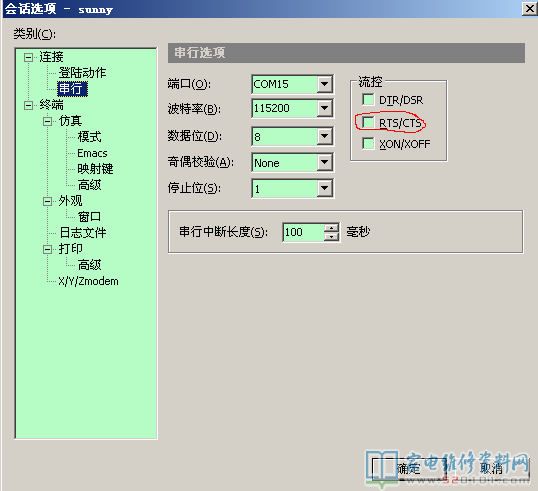
请根据上图配置串口,右侧画红圈部分三个勾都要去掉,全部不选,波特率选择115200。关于端口,请在插好USB转串口线后,在“我的电脑”图标上按右键,选择“属性”,再选择“硬件”中的“设备管理器”,查询里面的“端口”即可知道本机使用的是哪个端口,请根据自己的电脑配置情况选择端口号(如果是非XP系统,请自行设法找到“设备管理器”)。如下图所示。请注意,如果每次使用同一个USB口,那么端口号应该不会变,如果插在了不同的USB口上,端口号需要重新配置。如果出现无法连接的情况,往往是由于端口号不正确造成的。只要不换端口,会话选项只需第一次配置即可,以后每次都会沿用上次配置。配置好以后会看到光标闪烁。

三、 升级命令
串口配置好以后,就可以用来升级主程序和spi程序了。
主程序升级步骤如下:
1. 开机,并在开机后迅速敲击回车键,直至出现下图所示命令符M2_SOCKET#:

2. 将插有update.zip文件(请注意升级文件名必须为update.zip,如果拿到的程序名不同,请自行修改为update.zip)和factory_update_param.aml文件的U盘插到电视机离有线网口最远的USB端口中,并输入命令“run recoverynand”(本命令不包含引号在内),然后回车,就可以进行主程序的升级了。正常的升级界面是android机器小人下方有进度条。升级完成后系统会自动重启电视。
注:1.有时系统会提示“请在U盘根目录下插入update.zip,并按确认键升级”,或者其他错误提示,比如提示按左键或者之类的提示,而实际上U盘里已经存有update.zip文件,这种情况往往是由于U盘格式问题,可以将U盘格式化一下,再拷贝进入update.zip重新进行上述1、2步骤。
2.最好使用4G以下U盘,并且U盘内不要分区,否则有可能识别不到文件。
3.如果run recoverynand命令升级不成功,可以尝试run recoveryspi命令。
spi升级程序如下:
spi程序是系统启动程序,除非有明确收到需要升级spi的通知,否则不要对此程序进行升级。
1. 将spim2c.bin存入U盘,并插入USB端口;
2. 用上面所说方式配置好串口,然后交流开机,迅速敲击回车键直至出现命令符M2_SOCKET#;
3. 依次输入如下命令:
usb start
fatload usb 0:1 82000000 spim2c.bin
sf probe 2
sf erase 0 200000
sf write 82000000 0 200000
4. 输完最后一个命令后,等到再次出现命令符M2_SOCKET#后,关闭电视电源后重启。
请注意:输入命令过程中不能断电,因为此时spi flash已经被清空,如果在写入完成之前断电,spi flash将无法执行系统启动的功能,只能换spi flash了。输入命令后,一定要等到命令符M2_SOCKET#再次出现后才能输入下一条命令,有的命令输入后要等待一段时间才能完成,请耐心等待。
网友评论